C# Log4net配置文件 总结
前言
因为项目日志太杂乱而且很大,打开一个就卡死了,何况用户电脑也扛不住日志积累,要做一个日志记录器管理日志。但对里面的配置有一些不熟悉(毕竟都是复制粘贴的),所以记录一下各个项的作用。方便后续复习。
1.0 使用配置文件
众所周知,如果要使用一个配置文件,则需要声明: [assembly: log4net.Config.XmlConfigurator(Watch = true)]。
可以放在 AssemblyInfo.cs文件中,也可以放在代码内,如下代码目的是把日志输出到控制台上。
using log4net;
using System;
[assembly: log4net.Config.XmlConfigurator(Watch = true)]
namespace ConsoleApp1
{
class Program
{
static void Main(string[] args)
{
ILog log = log4net.LogManager.GetLogger("Test");
log.Error("错误", new Exception("发生了一个异常"));//错误
log.Fatal("严重错误", new Exception("发生了一个致命错误"));//严重错误
log.Info("信息"); //记录一般信息
log.Debug("调试信息");//记录调试信息
log.Warn("警告");//记录警告信息
Console.WriteLine("日志记录完毕。");
Console.Read();
}
}
}其中配置文件放在 App.config
<?xml version="1.0" encoding="utf-8" ?>
<configuration>
<configSections>
<section name="log4net" type="System.Configuration.IgnoreSectionHandler"/>
</configSections>
<log4net>
<appender name="控制台输出" type="log4net.Appender.ConsoleAppender">
<layout type="log4net.Layout.PatternLayout">
<param name="ConversionPattern" value="%d [%t] %-5p %c [%x] - %m%n" />
</layout>
</appender>
<logger name="Test">
<level value="ALL"/>
<appender-ref ref="控制台输出" />
</logger>
</log4net>
<startup>
<supportedRuntime version="v4.0" sku=".NETFramework,Version=v4.7.2" />
</startup>
</configuration>在很多demo上,也有 [assembly: log4net.Config.XmlConfigurator(ConfigFile = "log4net.config", ConfigFileExtension = "config", Watch = true)],实际上都是差不多,意思是 使用一个叫 log4net.config,后缀名为 config配置文件。
2 配置文件内容介绍
2.1 logger.level
通过上面简单的配置文件,可以发现是通过一个叫 <logger name="Test">来控制的。那么可以通过如下代码找到它。这个 ILog就提供了一堆方法(Error,Info...)让我们使用。
ILog log = log4net.LogManager.GetLogger("Test");<logger name="Test">内部还有一个 <level value="ALL"/>,就是日志的记录等级 由低到高: ALL|DEBUG|INFO|WARN|ERROR|FATAL|OFF,那么这个ALL就是什么都输出。如果把等级改为 WARN。那么上面代码输出如下,很明显,DEBUG|INFO已经失效了。
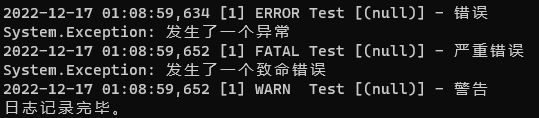
2.1 logger.appender
上文给出的demo是针对控制台输出的,那么它是怎么控制的呢。这个时候就需要 <appender-ref ref="控制台输出" />和它名字下的一起控制了
<appender name="控制台输出" type="log4net.Appender.ConsoleAppender">
<layout type="log4net.Layout.PatternLayout">
<param name="ConversionPattern" value="%d [%t] %-5p %c [%x] - %m%n" />
</layout>
</appender>其中type还有很多类型。这里就说几个常用的。
ConsoleAppender在控制台写日志
ColoredConsoleAppender 额,名字有点直白,就是控制台输出的还有颜色
FileAppender往文件里面写日志
RollingFileAppender基于FileAppender,不过它可以管理文件大小之类的。
具体的例子我们以后再看。
2.2 logger.layout
到这里就是控制记录格式了。其中常用的是 <layout type="log4net.Layout.PatternLayout">,通过标识符来控制格式,以下是一些解释
%m(message):输出的日志消息,如ILog.Debug(…)输出的一条消息
%n(new line):换行
%d(datetime):输出当前语句运行的时刻
%r(run time):输出程序从运行到执行到当前语句时消耗的毫秒数
%t(thread id):当前语句所在的线程ID
%p(priority): 日志的当前优先级别,即DEBUG、INFO、WARN…等
%c(class):当前日志对象的名称2.3 logger.filter
接下来,我们来点复杂的配置 <filter type="log4net.Filter.LevelRangeFilter">,为了避免看走神,我们把配置文件再展示一次。加入这个类似于过滤,意思是只有等级区间内INFO|WARN|ERROR的才可以输出。
<?xml version="1.0" encoding="utf-8" ?>
<configuration>
<configSections>
<section name="log4net" type="System.Configuration.IgnoreSectionHandler"/>
</configSections>
<log4net>
<appender name="控制台输出" type="log4net.Appender.ConsoleAppender">
<layout type="log4net.Layout.PatternLayout">
<param name="ConversionPattern" value="%d [%t] %-5p %c [%x] - %m%n" />
</layout>
<filter type="log4net.Filter.LevelRangeFilter">
<param name="LevelMin" value="INFO" />
<param name="LevelMax" value="ERROR" />
</filter>
</appender>
<logger name="Test">
<level value="ALL"/>
<appender-ref ref="控制台输出" />
</logger>
</log4net>
<startup>
<supportedRuntime version="v4.0" sku=".NETFramework,Version=v4.7.2" />
</startup>
</configuration>2.4 root
可以把它看做是根logger,如果没有显示定义logger,那么使用根日志定义的属性。
<root>
<level value="ALL" />
<appender-ref ref="控制台输出" />
</root>2.4 综合使用
现在已经了解基础配置了,快来试一试复杂的配置吧
<?xml version="1.0" encoding="utf-8"?>
<configuration>
<configSections>
<section name="log4net" type="System.Configuration.IgnoreSectionHandler"/>
</configSections>
<log4net>
<appender name="SysAppender" type="log4net.Appender.RollingFileAppender">
<!--日志路径-->
<File value="Log\\"/>
<!--是否是向文件中追加日志-->
<AppendToFile value="true"/>
<!--创建新文件的方式-->
<param name="RollingStyle" value="Date"/>
<!--日志文件名-->
<param name="DatePattern" value="yyyy-MM-dd".log""/>
<!--log文件大小-->
<MaximumFileSize value="1024"/>
<!--备份日志数目-->
<MaxSizeRollBackups value="30"/>
<!--日志文件名是否是固定不变的-->
<StaticLogFileName value="false"/>
<!--记录日志写入文件时,不锁定文本文件,防止多线程时不能写Log,官方说线程非安全-->
<lockingModel type="log4net.Appender.FileAppender+MinimalLock" />
<!--输出格式-->
<layout type="log4net.Layout.PatternLayout">
<!--日期 [级别]-->
<conversionPattern value="%d [%-5p] [%t%] -%m%n"/>
</layout>
<!--控制器,只记录级别在INFO-INFO之间的信息-->
<filter type="log4net.Filter.LevelRangeFilter">
<param name="LevelMin" value="ALL" />
<param name="LevelMax" value="OFF" />
</filter>
</appender>
<logger name="Test">
<level value="ALL"/>
<appender-ref ref="SysAppender"/>
</logger>
</log4net>
<startup>
<supportedRuntime version="v4.0" sku=".NETFramework,Version=v4.8"/>
</startup>
</configuration>3.0 通过代码获取配置信息
除了 log4net.LogManager.GetLogger("Test");还有一种可以获取以上配置信息 Repository
using System;
[assembly: log4net.Config.XmlConfigurator(Watch = true)]
namespace ConsoleApp1
{
class Program
{
static void Main(string[] args)
{
log4net.Repository.Hierarchy.Hierarchy hier =
(log4net.Repository.Hierarchy.Hierarchy)log4net.LogManager.GetRepository();
var logs = hier.GetCurrentLoggers();
//输出logger名称
foreach (var logger in logs)
{
Console.WriteLine(logger.Name);
}
//输出appenders名称
var appenders = hier.GetAppenders();
foreach (var appender in appenders)
{
Console.WriteLine(appender.Name);
}
Console.Read();
}
}
}参考链接
C# Log4net配置文件 总结的更多相关文章
- log4net配置文件设置
windows服务执行cmd命令 最长公共子字符串 log4net配置文件设置 2011-11-16 13:15:41| 分类: Notes | 标签: |字号大中小 订阅 log4net ...
- Log4net配置文件一般配置
配置文件一般配置 <?xml version="1.0"?> <configuration> <configSections> <sect ...
- Window服务初级教程以及log4net配置文件初始化
Window服务初级教程:http://www.jb51.net/article/48987.htm 另外,配置log4net这个日志功能的时候需要初始化,不然会报没有初始化的错误,而且初始化的节点应 ...
- log4net 配置文件配置方法
转自:http://www.dozer.cc/2013/06/log4net-config-file-order/ 最近把项目中所有的日志都改成了 log4net ,同事也蠢蠢欲动,用起了 log4n ...
- AspNetCore配置多环境log4net配置文件
前言 在之前的文章中有讲到AspNetCore多环境配置文件的应用,我们根据自己多种环境分别配置多个appsettings.$EnvironmentName.json文件. 在实际的开发中我们可能会遇 ...
- Log4net 配置文件组成
Example: <?xml version="1.0" encoding="utf-8" ?><configuration><l ...
- log4net配置文件
<?xml version="1.0" encoding="utf-8"?> <configuration> <configSec ...
- Log4net 配置文件
<?xml version="1.0" encoding="utf-8" ?> <configuration> <!--Log日记 ...
- Log4Net读取XML配置文件及在代码中完成添加Logger操作
解决问题: 将log4net配置文件与app.config配置文件分开 手动读取log4net配置文件 手动创建logger 可将日志输出功能封装在类库中,应用程序引用时无需添加assembly引用及 ...
- 在C#代码中应用Log4Net系列教程(附源代码)
Log4Net应该可以说是DotNet中最流行的开源日志组件了.以前需要苦逼写的日志类,在Log4Net中简单地配置一下就搞定了.没用过Log4Net,真心不知道原来日志组件也可以做得这么灵活,当然这 ...
随机推荐
- 【前端必会】单页应用-你的新朋友wepack
背景 我们开发的功能可能是简单的,但是实现功能的代码行数却可能成千上万 出于易于维护.安全.服用,我们会根据我们的经验设计我们的代码,拆解成多个独立的功能模块(代码片段.更多的文件) JS的模块规范有 ...
- 工厂有了 ERP 系统,为什么还要上 MES 系统?
工厂可以没有ERP,但如果要用系统,必定是MES系统!所以即使工厂有了ERP,也还是要上MES系统的.产生这样的疑问很重要的一个原因是没有明确ERP与MES到底是啥.ERP是Enterprise Re ...
- [题解] Codeforces Global Round 22 1738 A B C D E F 题解
很久没rated打过cf的比赛了,这次打得还行,至少进前100了 点我看题 A. Glory Addicts 把类型0的数放进数组a里,类型1的数放进数组b里.如果\(|a|=|b|\),你可以把所有 ...
- Node.js(六)MongoDB
student.js var express = require('express'); var router = express.Router(); const _=require("lo ...
- img通过修改css等比例缩小图片
css中加上:object-fit:cover 例子: img{ width: 200px; height: 400px; object-fit: cover; }
- ARC148游记
A - mod M 题目链接 这道题我们可以首先对于所有的数 $%2$ ,可以证明出答案最多不超过 $2$ ,此时我们就可以把问题转化为:是否存在一个数使得序列 $a$ 中所有元素减去这个数之后的最大 ...
- 洛谷P1120 小木棍 (搜索+剪枝)
搜索的经典题. 我们要求木根的最小长度,就要是木根的数量尽可能多,可以发现木根的长度一定可以整除所有小木棒的总长度,从小到大枚举这个可能的长度,第一次有解的就是答案. 关心的状态:当前正在拼哪根木棍, ...
- CentOS 7.9 安装 rabbitmq-3.10.2
一.CentOS 7.9 安装 rabbitmq-3.10.2.tar.gz 地址 https://www.rabbitmq.com https://github.com/rabbitmq/rabbi ...
- 【SDOI2013】 项链 题解
Solution 将原问题分为两个问题求解. Part 1 首先求珍珠的种类数. 设\(f_i\)表示满足\(gcd = i\)的本质不同珍珠个数, \(g_i\)表示满足\(gcd\)为\(i\)的 ...
- 关于IOC容器
1.什么是 IOC (1)控制反转,把对象创建和对象之间的调用过程,交给 Spring 进行管理 (2)使用 IOC 目的:为了耦合度降低
